解决电脑宽带经常出现DNS错误的方法(一键修复,轻松解决电脑宽带DNS错误问题)
![]() 游客
2025-08-29 18:16
117
游客
2025-08-29 18:16
117
随着互联网的快速发展,电脑宽带已经成为人们上网的常见方式之一。然而,许多人在使用宽带上网时经常会遇到DNS错误的问题,导致无法正常浏览网页或者访问特定网站。为了帮助大家解决这个问题,本文将提供一些简单而有效的方法。
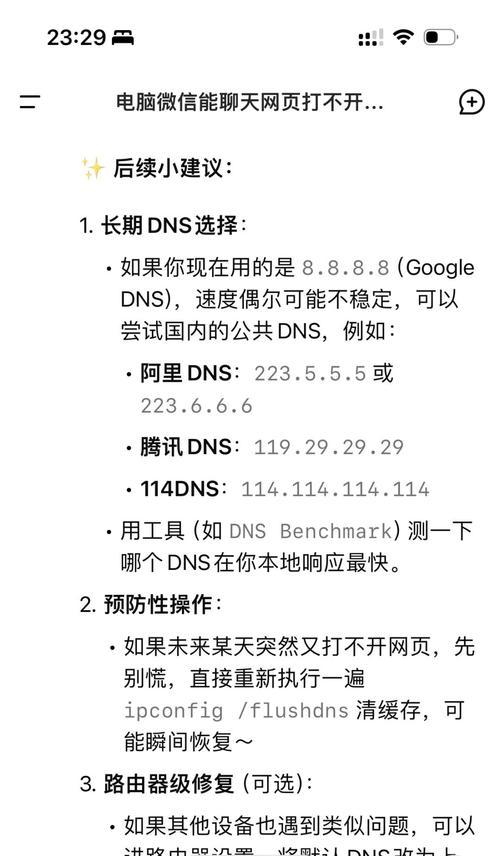
1.检查网络连接
如果电脑宽带总是出现DNS错误,首先需要检查自己的网络连接是否正常。确保网线连接稳固,或者无线网络信号良好,并尝试重新连接网络。
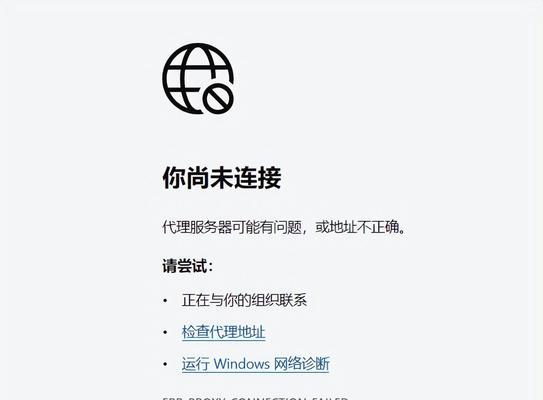
2.重启路由器和电脑
有时候,DNS错误是由于路由器或电脑出现故障引起的。可以尝试重启路由器和电脑,重新建立网络连接,以解决DNS错误的问题。
3.修改DNS服务器地址
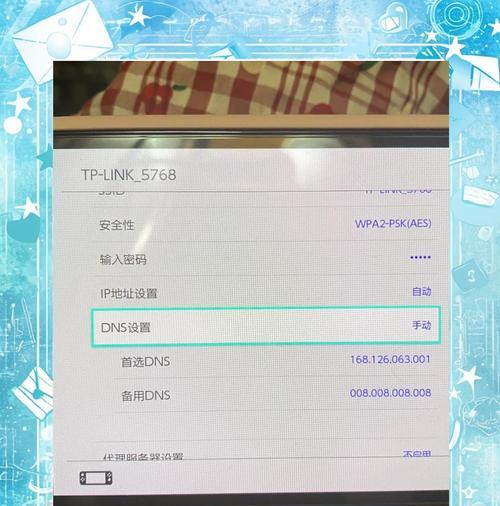
DNS服务器地址的设置也可能影响到宽带的使用。可以尝试将电脑的DNS服务器地址修改为公共的DNS服务器地址,如GoogleDNS(8.8.8.8)或者CloudflareDNS(1.1.1.1),然后重新连接网络,看是否能够解决DNS错误。
4.清除DNS缓存
电脑上的DNS缓存可能会导致DNS错误的问题。可以通过在命令提示符下输入“ipconfig/flushdns”命令来清除DNS缓存,然后重新连接网络,看是否能够解决问题。
5.更新驱动程序
过时的网络适配器驱动程序也可能导致宽带出现DNS错误。可以通过访问电脑制造商的官方网站,下载并安装最新的网络适配器驱动程序,以解决问题。
6.禁用防火墙或安全软件
有时候,防火墙或安全软件的设置可能会导致宽带出现DNS错误。可以尝试暂时禁用防火墙或安全软件,然后重新连接网络,看是否能够解决问题。
7.修改IP地址和子网掩码
尝试修改电脑的IP地址和子网掩码,以解决宽带出现DNS错误的问题。可以在网络连接属性中进行设置,确保IP地址和子网掩码与路由器设置一致。
8.检查网络设置
确保电脑上的网络设置正确,特别是在使用代理服务器的情况下。可以在Internet选项中进行设置,确保代理服务器设置正确或者取消使用代理服务器。
9.修复网络适配器问题
有时候,网络适配器的问题也会导致宽带出现DNS错误。可以通过在设备管理器中找到网络适配器,右键点击选择“卸载设备”,然后重新启动电脑,让系统自动安装并修复网络适配器。
10.重置网络设置
如果以上方法都无效,可以尝试重置电脑的网络设置。可以在命令提示符中输入“netshintipreset”和“netshwinsockreset”命令来重置网络设置,然后重新连接网络。
11.更新操作系统
有时候,过时的操作系统也可能导致宽带出现DNS错误。可以通过Windows更新或者从官方网站下载最新的操作系统更新补丁来解决问题。
12.联系宽带服务提供商
如果以上方法都无效,建议联系宽带服务提供商寻求帮助。他们可能会检查宽带连接是否正常,或者提供其他解决方法。
13.使用网络诊断工具
可以尝试使用一些网络诊断工具,如Windows自带的网络故障排查工具,或者第三方的网络诊断软件,来诊断并解决宽带出现DNS错误的问题。
14.升级宽带设备
如果以上方法仍然无效,考虑升级宽带设备,如路由器或者调制解调器。有时候,老旧的设备可能不兼容或者无法正常工作,导致宽带出现DNS错误。
15.寻求专业帮助
如果以上方法都无效,可以寻求专业的计算机维修服务,让专业人员来解决宽带出现DNS错误的问题。
通过以上的方法,相信大部分电脑宽带总是出现DNS错误的问题都能够得到解决。希望本文提供的解决方法能够帮助到遇到此问题的用户,让他们可以顺畅地上网和浏览网页。
转载请注明来自科技前沿网,本文标题:《解决电脑宽带经常出现DNS错误的方法(一键修复,轻松解决电脑宽带DNS错误问题)》
标签:宽带
- 最近发表
-
- 电脑日期时间错误的解决方法(跳过电脑日期时间错误,保持系统正常运行)
- 如何选择合适的远程查看微信聊天记录软件(了解远程查看微信聊天记录软件功能与特点,保护个人隐私)
- 解读台式电脑错误代码137(原因、解决方法及预防措施详解)
- 苹果U盘双系统教程(逐步指南帮助你在苹果设备上实现双系统安装)
- 解决Maya许可错误的方法(电脑每次重启Maya都出现许可错误怎么办?)
- 老毛桃双系统教程(老毛桃双系统安装步骤详解,轻松拥有多重体验)
- 使用Ghost工具重装系统教程(Win7系统的安装步骤详解及注意事项)
- 突然密码错误的苹果电脑问题解决方法(苹果电脑密码错误,如何解决及避免密码问题)
- 加固态后安装系统教程(详细步骤及注意事项)
- 电脑粘贴显示出现未知错误(解决电脑粘贴功能异常的方法)
- 标签列表

